- Google Pixel Foldをリアルに使って感じたこと
- Google Pixel Foldのメリット・デメリット
こんにちは、けいたろー通信のカクタケイ(@kakutakei)です。
以前から欲しいと思っていたGoogle Pixel Foldがついに発売、無事に入手できました。

購入したのは国内Google Storeで発売されているSIMフリーの正規品、カラーリングはポーセリン(Porcelain)です。
フォルダブルスマホは興味こそあったものの、故障や保証の不安などからハードルが高かったのですが、Googleなら大丈夫だろうという思いも込めて購入しました。

フォルダブルスマホといえばGalaxy Z Foldシリーズもありますが、外側ディスプレイの縦長さが好みではなくスルーし続けていました。
発売されてから2週間、メインスマホとして使い続けて感じたことをレビューしていきます。
Google Pixel Foldの特徴・仕様

Google Pixel Foldは外側に5.8インチ、内側に7.6インチのディスプレイを持つ折りたたみスマートフォンです。
外側・内側ともに幅の広い画面比率になっており、フォルダブルスマホの先駆者「Galaxy Z Fold」シリーズとは異なる設計をしているのが特徴で、開いた状態だけでなく閉じた状態でも快適に使えます。
| 製品名 | Google Pixel Fold |
|---|---|
| ディスプレイ(外部カバー) | 5.8インチ(146.7mm) アスペクト比 17.4:9 FHD+ 2,092 x 1,080 OLED(408 PPI) 最大 120 Hz 対応 |
| ディスプレイ(内折り) | 7.6インチ(192. mm) アスペクト比 6:5 2,208 x 1,840 OLED(380 PPI) 最大 120 Hz 対応 |
| 重量 | 283g |
| サイズ(折りたたみ時) | 139.7 × 79.5 × 12.1 mm |
| サイズ(広げた時) | 139.7 × 158.7 × 5.8 mm |
| バッテリーと充電 | バッテリー駆動時間 24時間以上 (最長72時間のバッテリー駆動時間) 急速充電対応 Qi ワイヤレス充電対応 |
| メモリとストレージ | 12GB LPDDR5 RAM 256GB ストレージ |
| プロセッサ | Google Tensor G2 Titan M2™︎ セキュリティコプロセッサ |
| 背面カメラ | メイン:48MP f/1.7 1/2センサー 超広角:10.8MP f/2.2 1/3センサー 望遠:10.8MP f/3.05 1/3.1センサー(光学5倍ズーム) レーザー検出オートフォーカス 光学式および電子式手ぶれ補正機能 |
| 前面カメラ | 9.5MP f/2.2 |
| インナーカメラ | 8MP f/2.0 |
| 認証 | 電源ボタンの指紋認証センサーによる指紋認証 顔認証 パターン、PIN、パスワード |
| ポート | USB Type-C 3.2 Gen 2 (充電・データ転送用) |
| SIM | デュアルSIM (nanoSIM ×1・eSIM ×1) |
| 防水・防塵 | IPX8の防水性能 (防塵対応なし) |
| 材質 | Corning Gorilla Glass Victusのカバーガラス・背面ガラス ポリッシュ仕上げのアルミニウム製フレーム 鏡面仕上げのステンレススチール製ヒンジ |
| カラーリング | Porcelain Obsidian |
Google Pixel Foldの外観
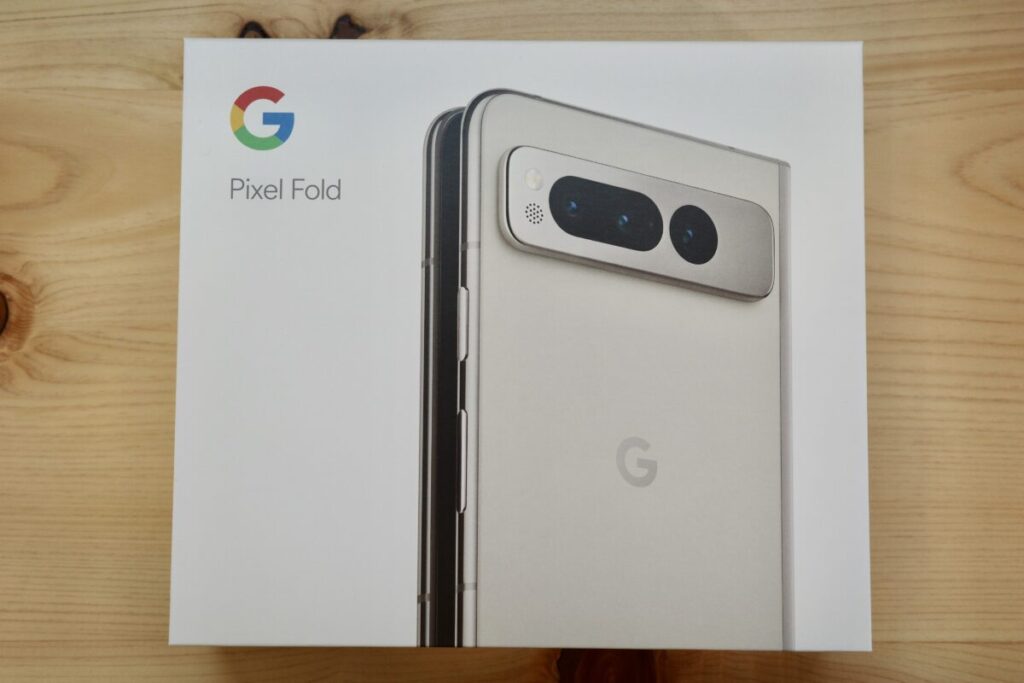
Pixel Foldのパッケージは、昨今のスマホのパッケージにしては大柄なものです。

いかにもスクエアなパッケージだったので、てっきり中には開いた状態で入っているのかと思いましたが、閉じた状態で入っていました。

付属品などは上記の通り。本体やケーブル、リーフレット類とシンプルです。
スマホが収納されていた右上の紙には、フレキシブルスクリーンの注意点が記載されているので、使い始める前にしっかりと読み込んでおいた方がいいですね。
ちなみに本体はぱっと見コンパクトなので油断しがちですが、重量は300g弱あってズッシリきます。

持ち上げた時の第一声は「うわっ…重いな…」でした。

Pixel Fold本体を確認。選んだのはポーセリン。フレームはゴールド系の色味で上品さアリ。
ポリッシュ加工がされているアルミフレームは高級感バツグンですが、キズが付きやすそうにも見えるのがちょっと心配です。

背面はベージュのような淡いゴールドのような不思議な色味をしているガラスパネルを採用。ポリッシュ加工されたフレームの色味も相まって高級感の塊ともいえるほど。
内側のディスプレイにはティアドロップ型の折りたたみ方式が採用されており、閉じた時にはほぼ隙間がなくなるので、ビルドクオリティが一段と高く感じられます。
前面・背面ガラスともにCorning Gorilla Glass Victus(コーニング ゴリラガラス ヴィクタス)を採用しており、気をつけて使っていればキズにはならなさそうです。

できればケースなしで使いたいほど美しい外観なんですが、落とした時やフレームのことを考えるとケースをつけるのはほぼ必須なのがちょっと残念。

バックパネルはフロスト加工、カメラはヘアライン加工となっており、背面では繊細さと上品さを演出。
フロスト加工のバックパネルは皮脂などが残りにくく、ケースなしで使っていても清潔感があるので個人的にはかなり好みです。

できればフレームもマット調にしてくれれば、キズがつかなさそうで安心だったんですが。

ちなみに手で持った時のサイズ感はこんな感じ。ちょっと重さはありますが、フィット感は上々です。



底面にはUSB-CポートとSIMトレー、右側面には電源ボタンと音量ボタン、上面には同色のアンテナ部分があります。
スピーカーは上下にレイアウトされ、閉じた状態でも開いた状態でもステレオになるように配置されています。

側面の電源ボタンは指紋認証センサーを兼ねており、従来のPixel 7/7 Proでもまだ言われていた指紋認証精度の低さとは無縁に。

ヒンジ部分はフレーム同様ポリッシュ加工がされており、範囲の広さも相まってゴージャスな印象。
ただしキズがつきやすく、ボクは既に2箇所ほどうっすらとキズがついてしまったのでお気をつけて。

Pixelシリーズらしいカメラバー。Pixel 7/7 Proなどとは違い、独立した島状のデザインに、メイン・超広角・ズームの3カメラがレイアウト。
そのうちズームカメラには「ペリスコープ方式」が採用されており、最大5倍までの光学ズーム機能も実装しています。
ケースなしで置くとカメラバーが触れてしまうので気を付けるべき。おいた時の安定感はあるんですが。

カメラについては後述します。

Pixel Foldの内側はほぼ全てがディスプレイ。開いた際の厚みはたったの5.8mmしかありません。
内側のディスプレイには出荷時から専用フィルムが貼られていて剥がすのは厳禁。また、上からフィルムやコーティングを施工するのもNGです。
指滑りがあまりよくないので、愛用しているガラスコーティングを施工したかったのですが諦めます。
ちなみに内側の専用フィルムは正規サービスプロパイダのiCrackedでの郵送修理に対応、価格は約15,000円です。0の数は間違ってません……。

外側のディスプレイにはガラスフィルムなどを貼ってもOKです。
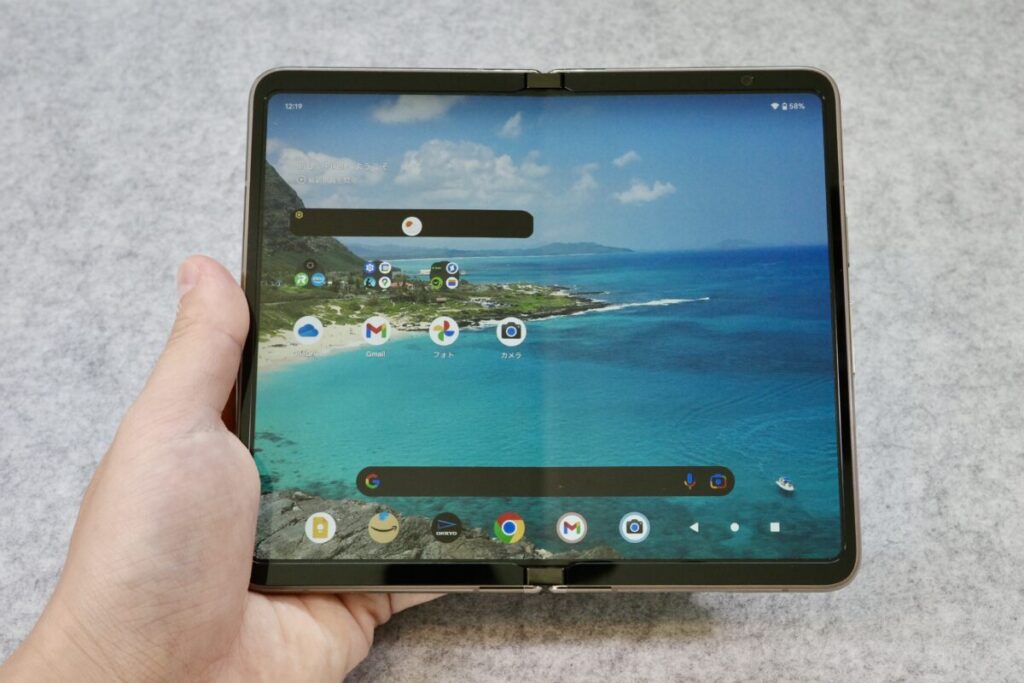
ちなみにディスプレイを点灯させるとベゼルの広さが目立ちます。ちなみにインナーカメラもベゼル右上付近にあります。
とはいえタブレットタイプとして考えると標準的かそれ以下と言った感じ。タブレットは幅が広く、スマホと同じように安定して掴めないので、ベゼルがあると持ちやすいんですよね。

ベゼルのおかげで誤タッチもなく、安定して保持できます。
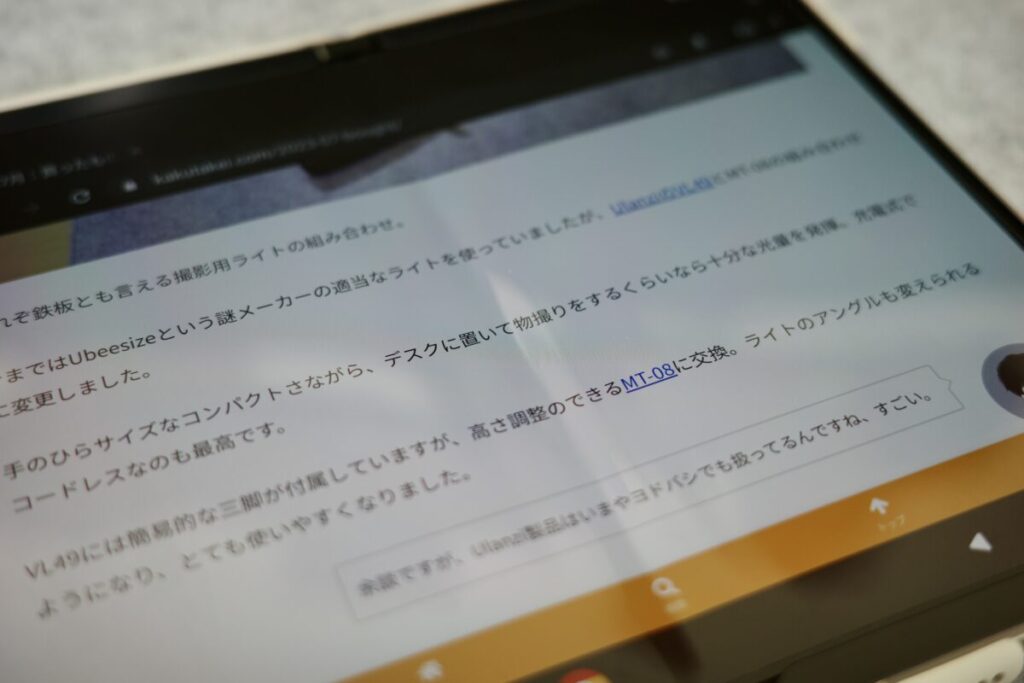
ディスプレイ中央には折り目が感じられますが、2週間ほど使っていても気になったことはほとんどありません。

折り目にフォーカスすれば気になりますが、動画やサイトを見ているときは内容にフォーカスしているので気になりません。


Pixel Foldのヒンジは無段階調整が可能なので上記のような角度で固定することも可能。
後述するテントモードやテーブルトップモードなどで便利に活用できるので、このヒンジは優秀です。

最後にサイズを比較。閉じた状態ではPixel 7より「広く短い」といった感じ。
Pixel Foldは「持ちづらさは感じないものの、ガッツリ掴んで操作はできない」サイズです。

広げた状態ではiPad mini 6より一回り小さいサイズ感。
Pixel Foldは7.6インチの283g、iPad mini 6は8.3インチの293gなので、OSが違うとはいえどちらも同じ感覚で使えます。

太く見えたベゼルも、iPad mini 6と比べるとかなりスッキリした感じですね。
Google Pixel Foldを使ってみる
Google Pixel Foldをいろいろな用途で使ってみます。
ベンチマークと雑感
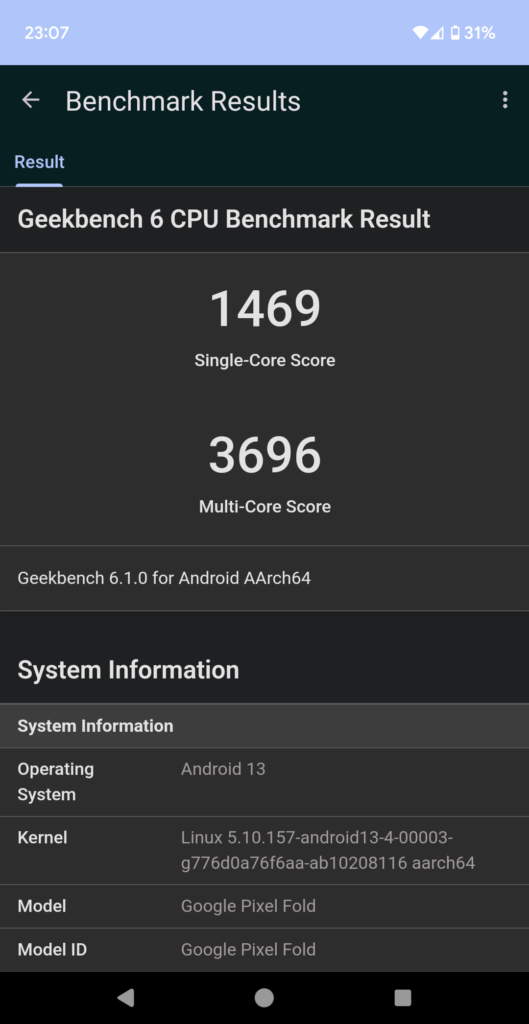
使用感の紹介に入る前に、Geekbench 6のスコアを紹介。
Pixel Foldのスペックは昨年発売されたPixel 7/7 Proとほとんど同じなだけあって、2023年現在ではミドルハイほどの性能になっています。
| 製品名 | Pixel Fold | 参考:Pixel 7 Pro | 参考:Galaxy Z Fold4 |
|---|---|---|---|
| プロセッサ | Tensor G2 12GB RAM | Tensor G2 12GB RAM | Snapdragon 8+ Gen 1 12GB RAM |
| CPU(シングル) | 1469 | 約1400 | 約1700 |
| CPU(マルチ) | 3696 | 約3500 | 約4200 |
| GPU(Valcan) | 4778 | 約4600 | 約7000 |
2022年発売のGalaxy Z Fold4と比べてみると、数字上ではPixel Foldは2/3ほどの性能しかなく、2023年に発売されたことと25万円という価格を考えると、処理性能の低さを感じてしまいます。
特に2023年に発売されたGalaxy Z Fold5はZ Fold4よりさらに強化されており、スペックベースで考えるとPixel Foldでは太刀打ちできない状態になってしまっています。
とはいえ、Tensor G2はスペックモンスターではなくAI技術を活用したプロセッサであることは周知で、数字以上に快適に動作するのも事実。
LINEやX(Twitter)、銀行・決済アプリやブラウザなどの普段使いではストレスを感じることは全くなく、終始快適につかえます。

ただしこの後にレビューしますが、ヘビー級のゲームには不向きだと感じました。
Pixel Foldのディスプレイの使用感
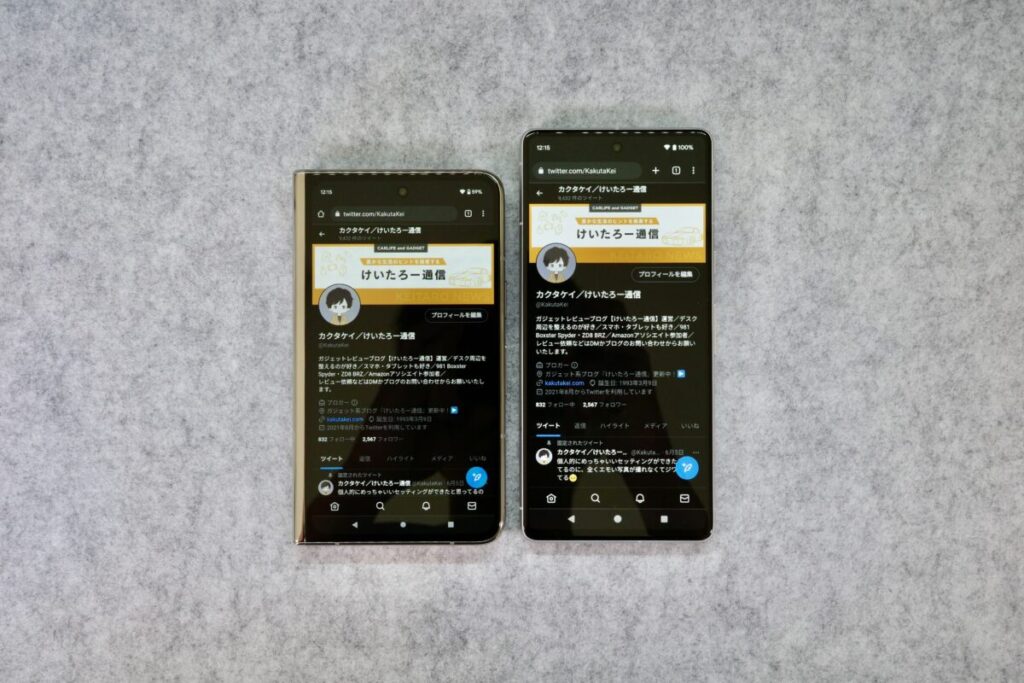
Pixel Foldのディスプレイは外側が17.4:9、内側が6:5と、どちらも横に広い比率を採用。
外側ディスプレイは、閉じた状態でも一般的なスマホと同じ感覚で使えるのが魅力的です。

外側はちょっと縦が短いだけで普通のスマホと変わらない操作感に仕上げられています。
内側ディスプレイはそのまま開くと横向きになっており、アプリによってはPC表示や専用表示でコンテンツを楽しめるようになっています。
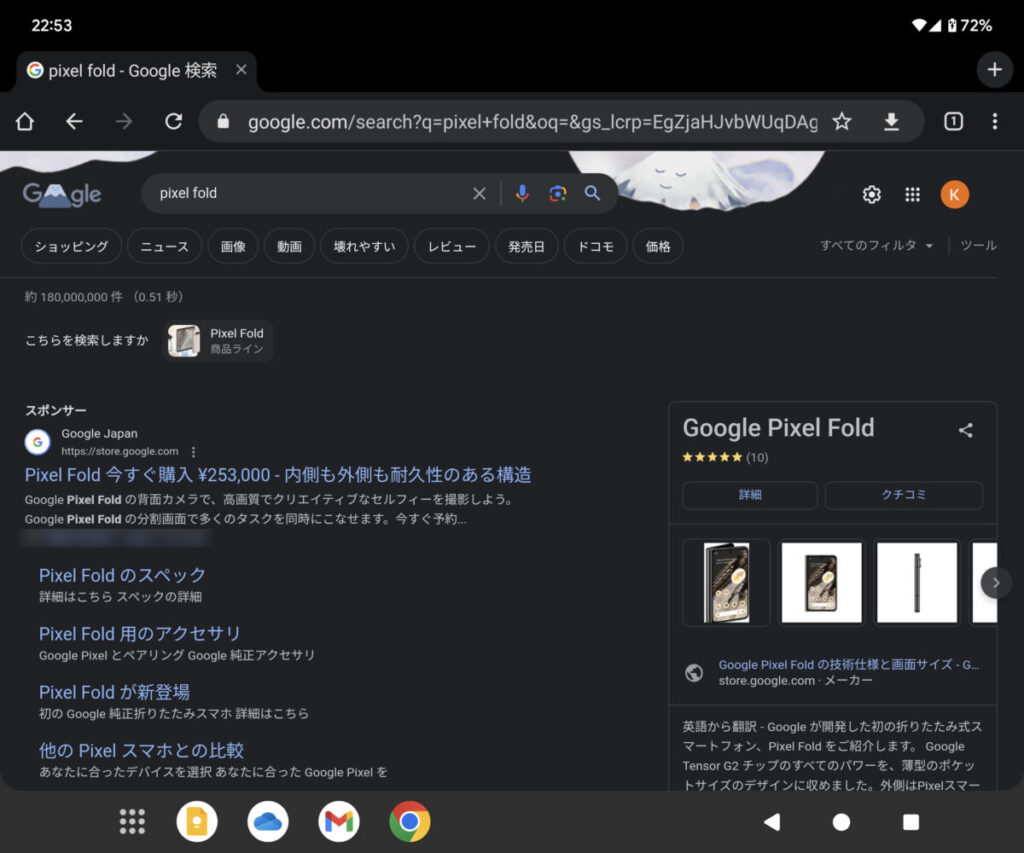
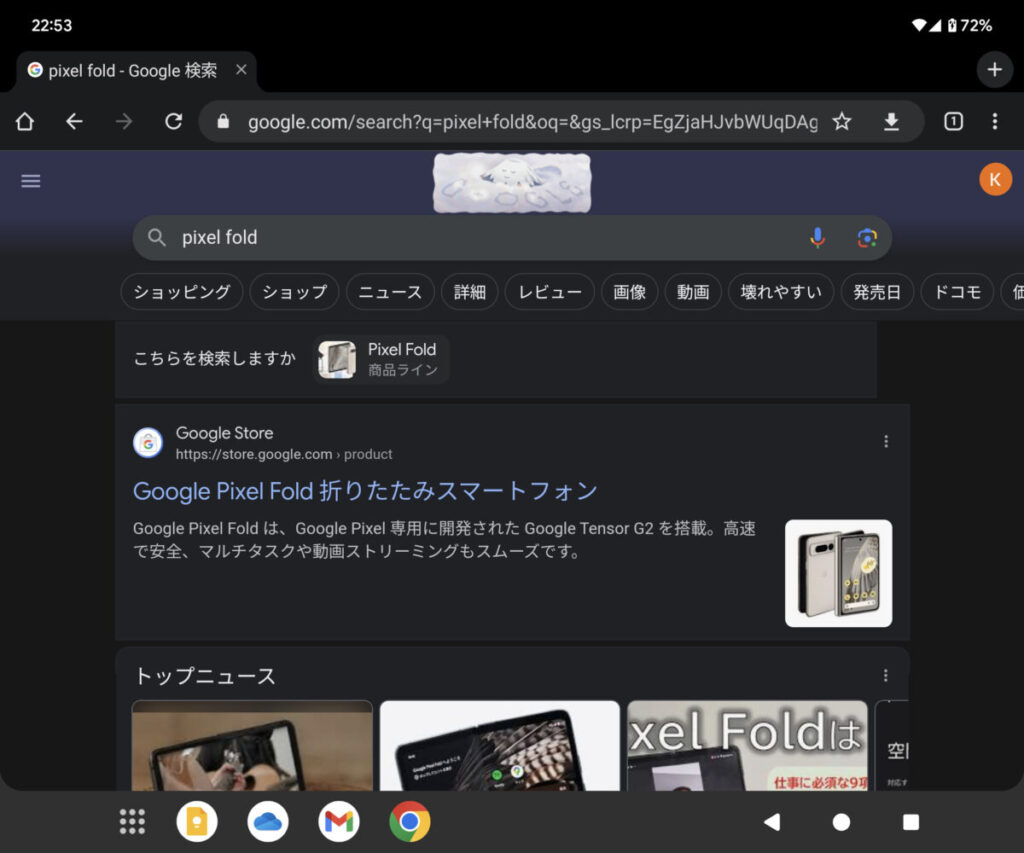
例えばブラウザではPC表示が使えるので、ページ全体が閲覧しやすくなりスマホとは思えないほどの閲覧性の高さを実現。
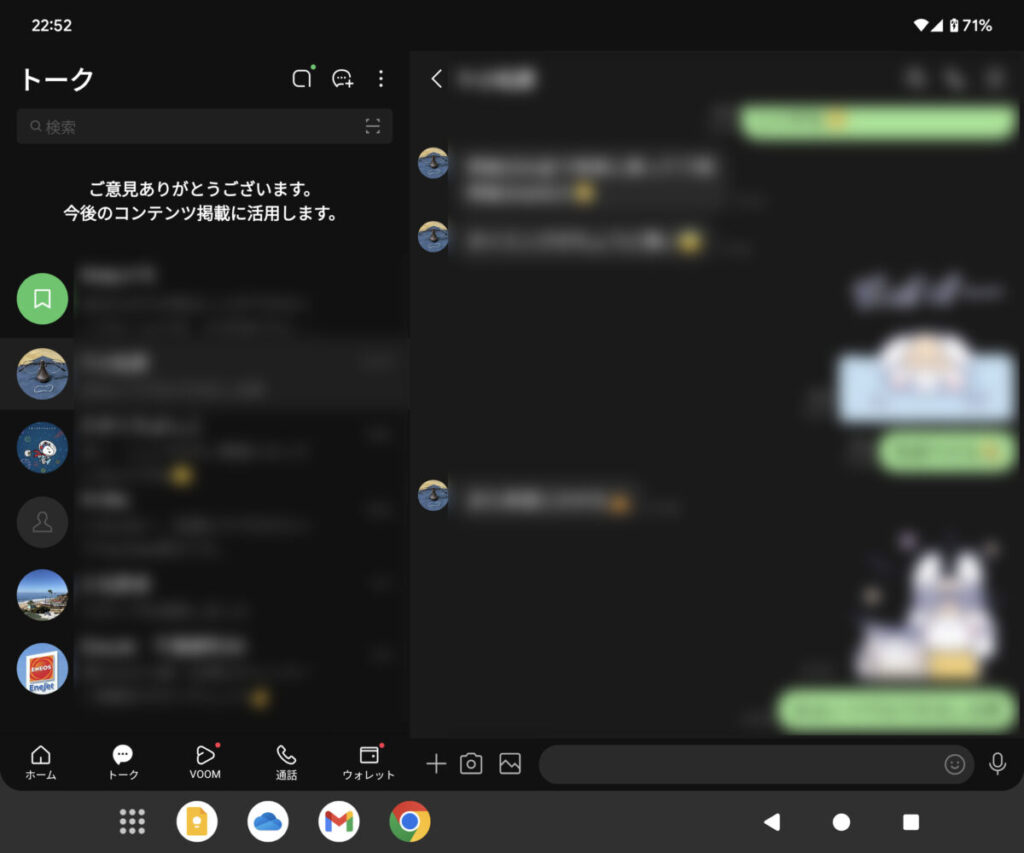
LINEやメールなども左右に分かれた2カラム表示になるので、複数の連絡を同時に行なってもチグハグにならなくなります。
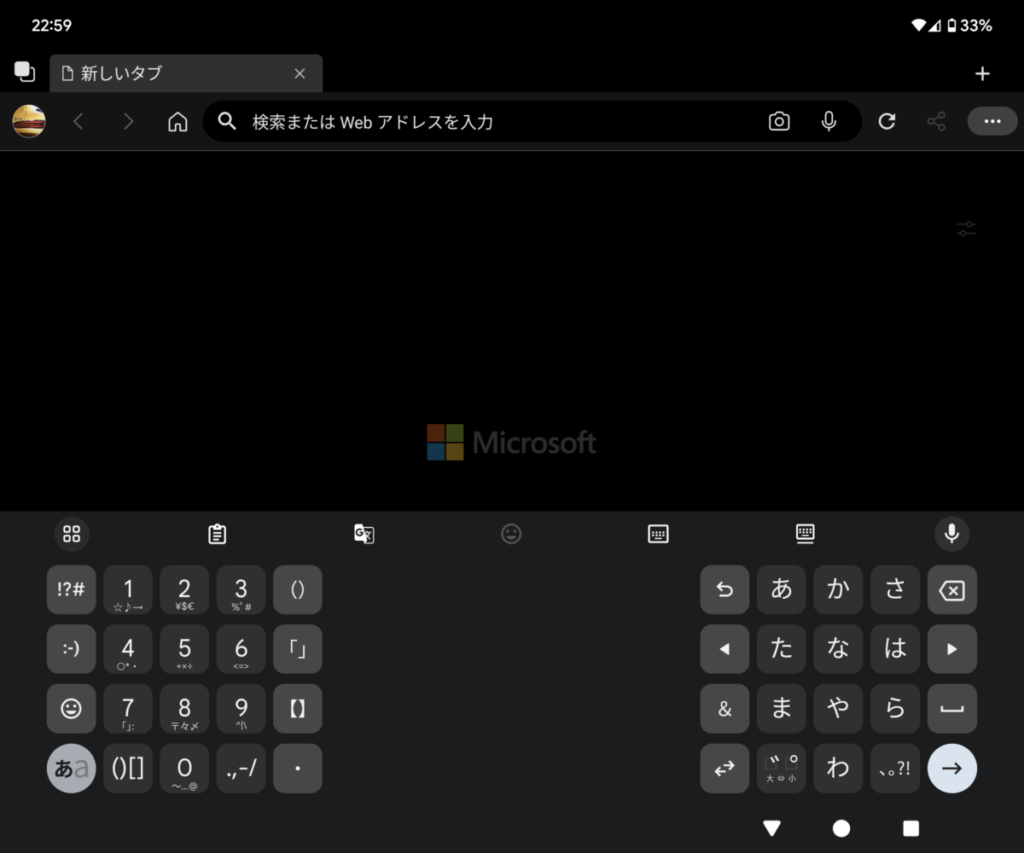
ちなみにキーボードはデフォルトで分割になっており、広げて両手持ちした状態で使いやすいようになっています。設定から非分割に変更もできます。

全体像を掴みやすいので、スマホというよりはタブレットのような感覚です。
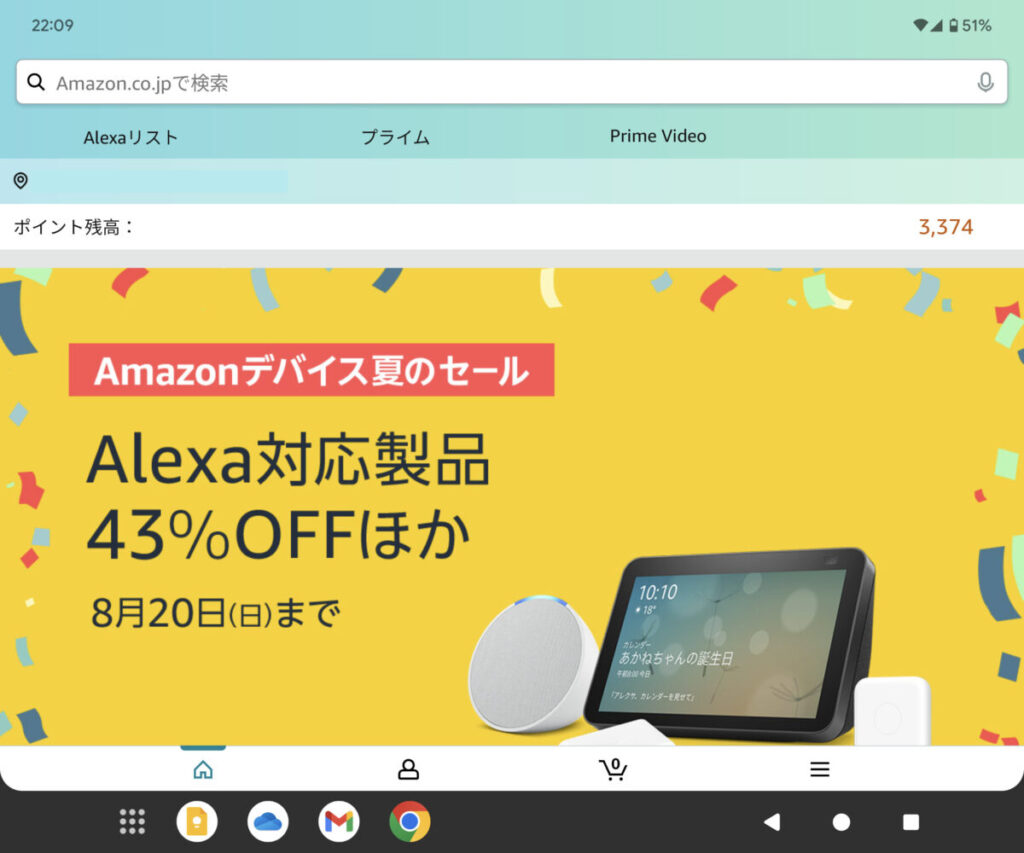
ただ、アプリの対応次第ではただスマホ用UIを横に広げただけのものもあるので、デュアルアプリで活用したほうがむしろいいのでは?と感じることもあります。
例えばAmazonアプリなんかは顕著で、ただただスマホ用UIが横に広げられるので視点を左右で動かし続ける必要が出てしまい、見るのがとても大変になってしまいました。
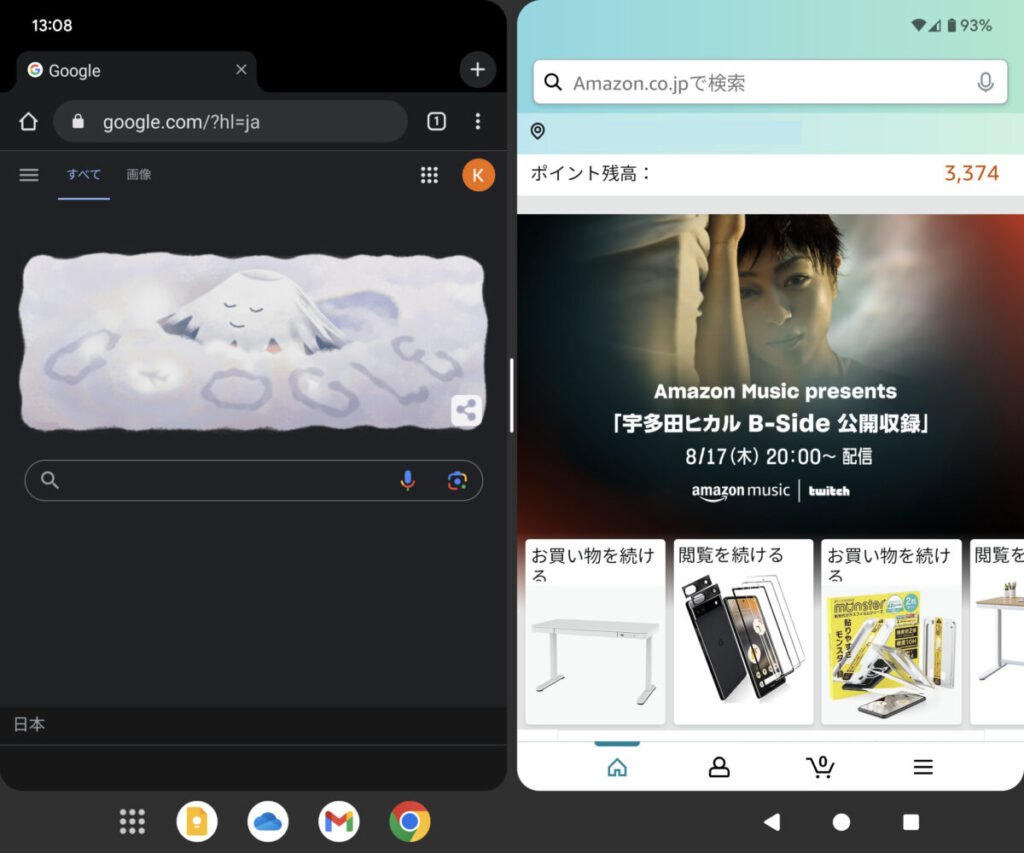
なのでアプリによってはデュアルアプリにして横幅を狭めたり、内側では開かずに外側で開くといったコツが必要になります。
デュアルアプリにすることで1画面は通常のスマホと同じくらいの幅なのでアプリの閲覧性が悪化することはなく、「むしろ基本的にはデュアルで活用するべき」と感じているほどです。
Pixel Foldのカメラ性能をチェック

Pixel Foldのカメラはメインが50MP、超広角・望遠が10.8MPのトリプルカメラを搭載。
実際に撮影してみましたが粗を感じることはほとんどなく、よほどスマホのカメラ性能に凝っている場合を除いて満足できるクオリティだと感じます。

iPhone 14 Proで撮影した画像と並べて紹介していきます。
屋外(自然)
超広角カメラ(PF=0.6×・iPhone 14 Pro=0.5×)


標準カメラ(1×)


標準カメラ(2×)


ズームカメラ(PF=5×・iPhone 14 Pro=3×)


屋外で自然物を撮影した感じでは、ぱっと見の写りはトントン。ただ色味が鮮やかで元気な印象を受けるのはiPhone 14 Proのほう。Pixel Foldは少しだけ植物に元気がないようにも見えます。
ただしどちらが目で見た印象に近いかと言えば、Pixel Foldのほうが優秀。リアルさではPixel、映え感ではiPhoneという感じです。
屋外(建物)
超広角カメラ(PF=0.6×・iPhone 14 Pro=0.5×)


標準カメラ(1×)


標準カメラ(2×)


ズームカメラ(PF=5×・iPhone 14 Pro=3×)

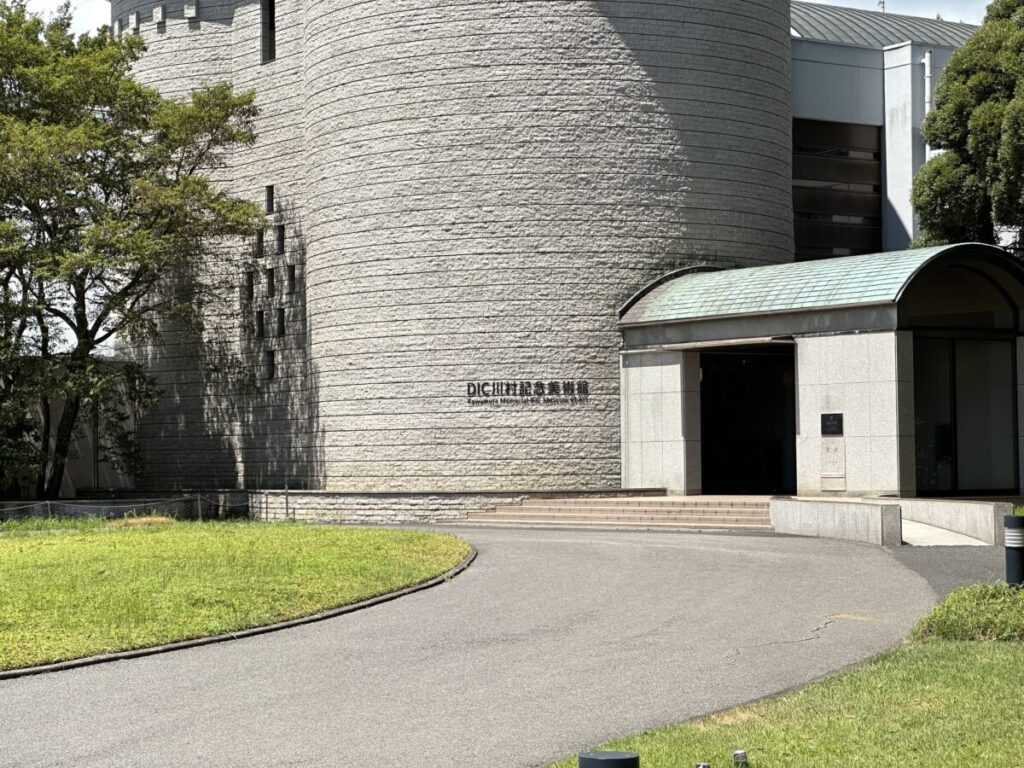
建物の壁のディテールを比較してみると、こちらはPixel Foldのほうが好印象。iPhone 14 Proの写真では壁のディテールがかなり強く表現されてしまい、実物以上にボコボコした印象を感じます。
屋外(空)
標準カメラ(1×)


空の色を比べてみると、こちらもPixel Foldのほうが自然な様子。雲の濃淡も自然で、夏の晴れた青空感が表現できています。
iPhone 14 Proの深い青も空の奥行き感がありますが、当日はここまで青くなかったはず。
屋内
標準カメラ(1×)

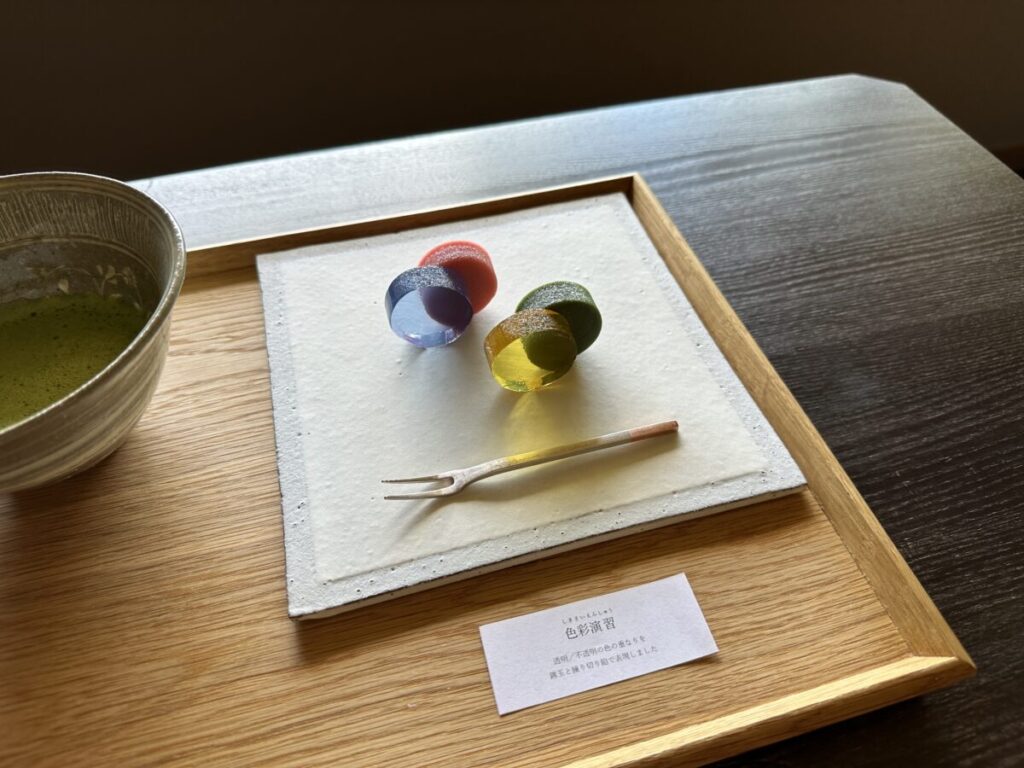
室内の光量が足りない場所での撮影は、iPhone 14 Proの方が一枚上手。特に錦玉(青と黄色の透明な和菓子)の透明感やみずみずしさを感じられます。
逆にPixel Foldでは純粋に光量が足りないからか、全体的に暗い印象アリ。とはいえ、iPhone 14 Proのほうも不自然に明るすぎるような感じもあります。
カメラの総評
個人的にはPixel Foldのカメラの画質はそこそこ良い部類だと感じますが、iPhone 14 Proと比較すると少しだけ物足りなさを感じています。


また、上の写真は圧縮されている都合で触れませんでしたが元写真の解像感の高さは圧倒的にiPhone 14 Proのほうがよく、Pixel Foldでは芝生が潰れてしまっていたり、葉っぱの形がわからないといったことがありました。
構造上カメラに凝るのは難しいフォルダブルと考えると善戦していますが、価格が25万円ということを考えると、あと一歩だけ頑張ってもらいたかったなと感じています。

ぱっと見た感じでは悪くないんですが、細かく見てしまうとちょっと厳しいなという感じです。
Pixel FoldでYouTubeなどの動画を楽しむ

Pixel Foldは内側の7.6インチの大画面を生かしてスマホより快適に動画を見られますが、画面比率がスクエアに近いので、いわゆる黒帯もおおきくなりがちです。
思っていたより大きく表示できないのが気になってしまいますが、実はiPhone Plus/Pro Maxよりは大きく表示されていたりします。

スピーカーはステレオですが見開きで見た場合はスピーカーの左右位置がかなり近くなってしまうのでステレオ感は薄めです。

念のためLRの出力確認をしてみましたが、どうやらLRチャンネルの音声はわずかに混ざっている様子でした。

ステレオ感を楽しむには、Pixel Foldを横向きにする必要がありますが、今度は映像が小さくなってしまうのがネック。


なので横向きで使うなら、テントモードやテーブルトップモードで使うと良さげ。
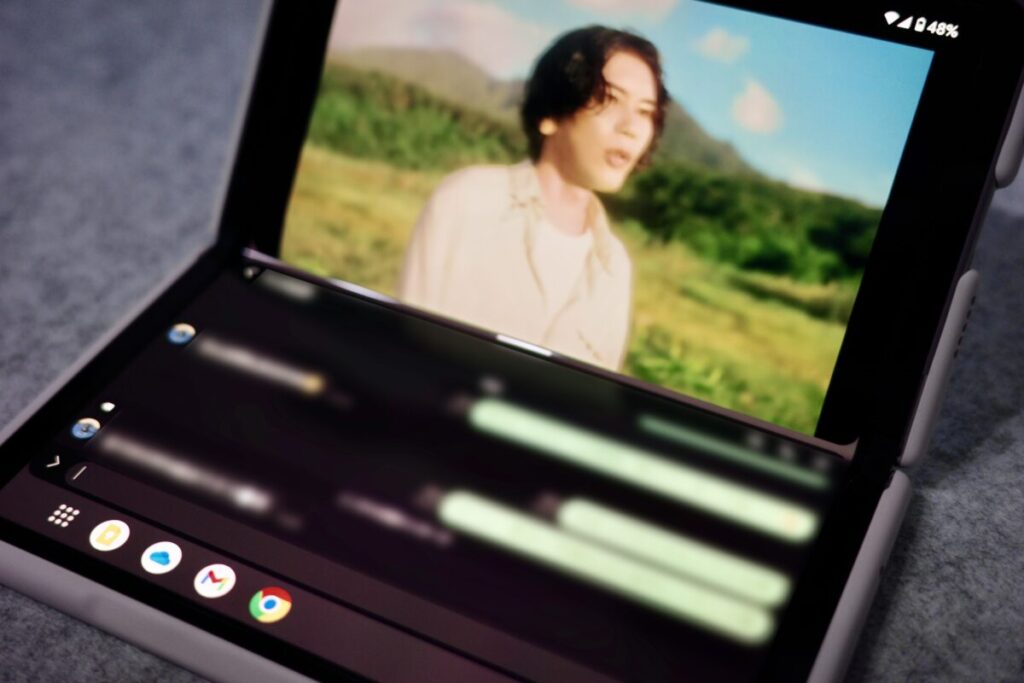
オススメの使い方はテーブルトップモードにしてYouTubeやTwitchを見つつ、デュアルアプリでLINEやDiscordを同時に開くこと。
擬似的にウォッチパーティーを楽しめるので、友達と一緒にYouTubeライブを楽しんだりするエンタメ端末としてフル活用できます。
Pixel Foldで本やマンガを読む
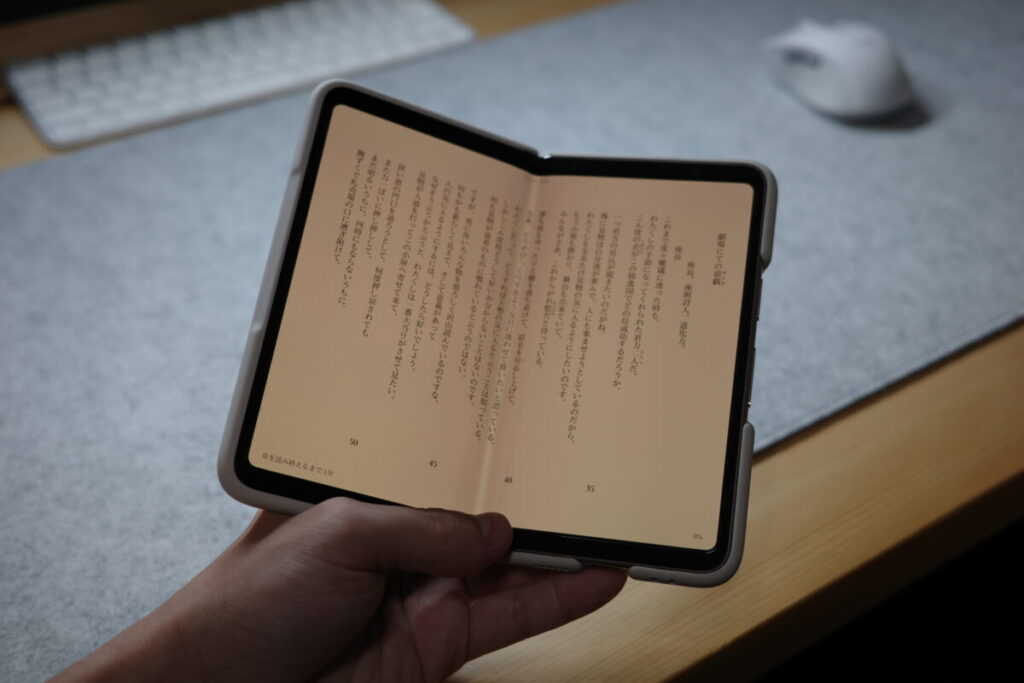
動画では黒帯が入ってしまって本領を発揮できなかった感があるPixel Foldですが、本やマンガでは両開き表示ができるので実物の本を読んでいるかのように楽しめます。
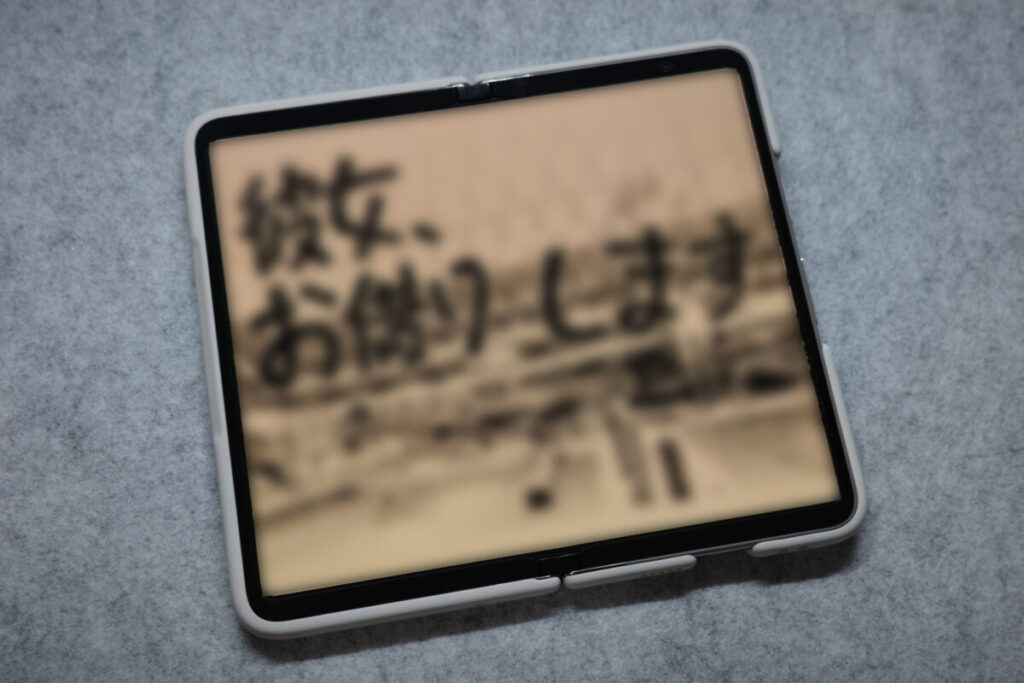
特にスマホではできなかった見開き表示ができるのは大きく、Webの縦読みとは異なる一般的なマンガの表示もバッチリ。見開きコマでも作者の意図を崩さずに表示できるので、没入感の高さは圧倒的です。
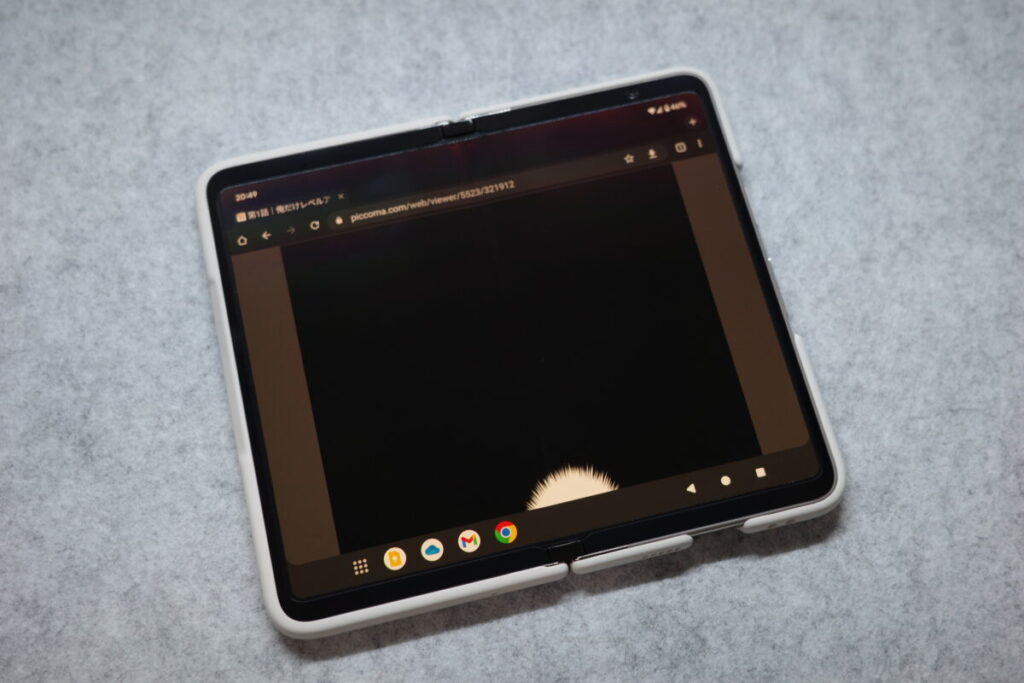
逆に縦読みマンガは不向き。目一杯の幅で表示されてしまうので、1画面に表示できる情報が少なくなりすぎて読むのが大変でした。

逆に縦読みマンガはスクロール頻度が増えすぎるので、外側のディスプレイで楽しむべきかも。
Pixel Foldで原神をプレイ
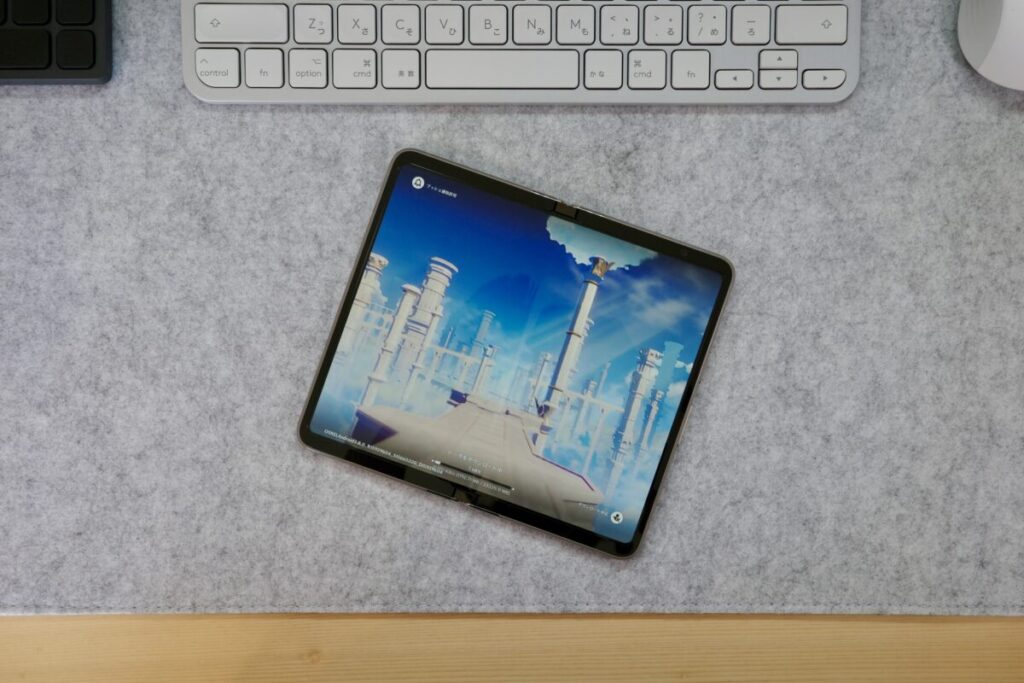
Pixel Foldでヘビー級ゲームとして名高い「原神」を起動してみましたが、残念ながらあまり楽しめませんでした。
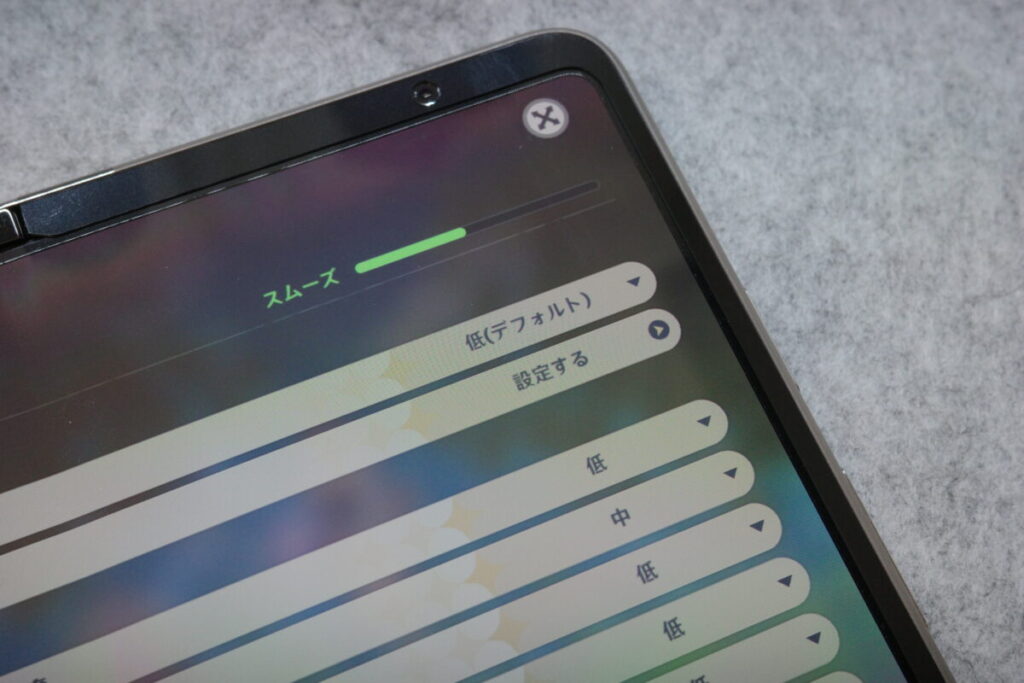
デフォルトの状態ではグラフィックは「低」になっており、表示上は余裕がありそうですが実際にプレイしてみると璃月市内でもカクつきを感じることがあります。
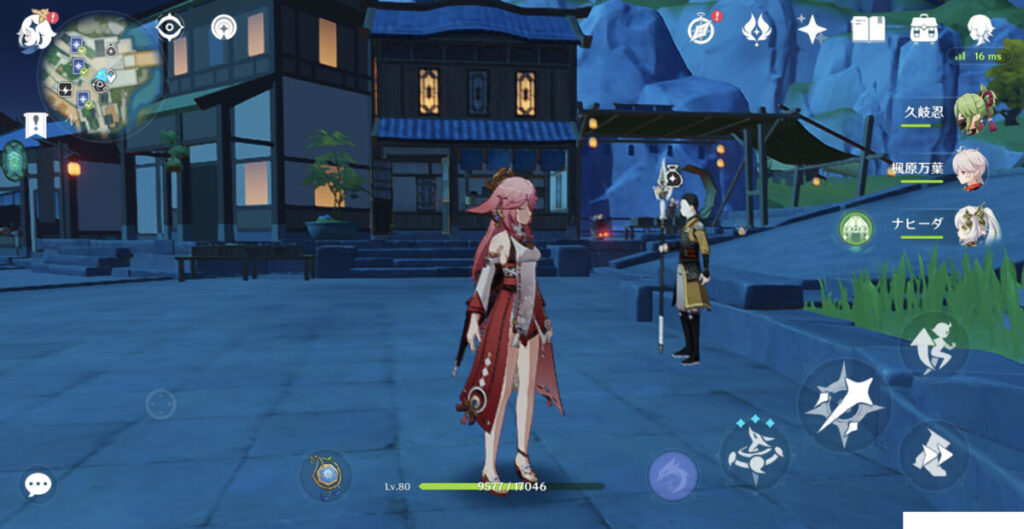
できる限りカクつきをなくすためにはグラフィックを「最低」にする以外なく、この時点でゲーム体験には一抹の不安を感じます。ちなみに60fpsで動作するかも試しましたが、残念ながら60fps貼り付きは無理でした。

しかもこれはピクセル数の少ない外側ディスプレイでの場合。内側ディスプレイでプレイすると負荷が高くなり、「最低」でもカクつくシーンが稀にありました。
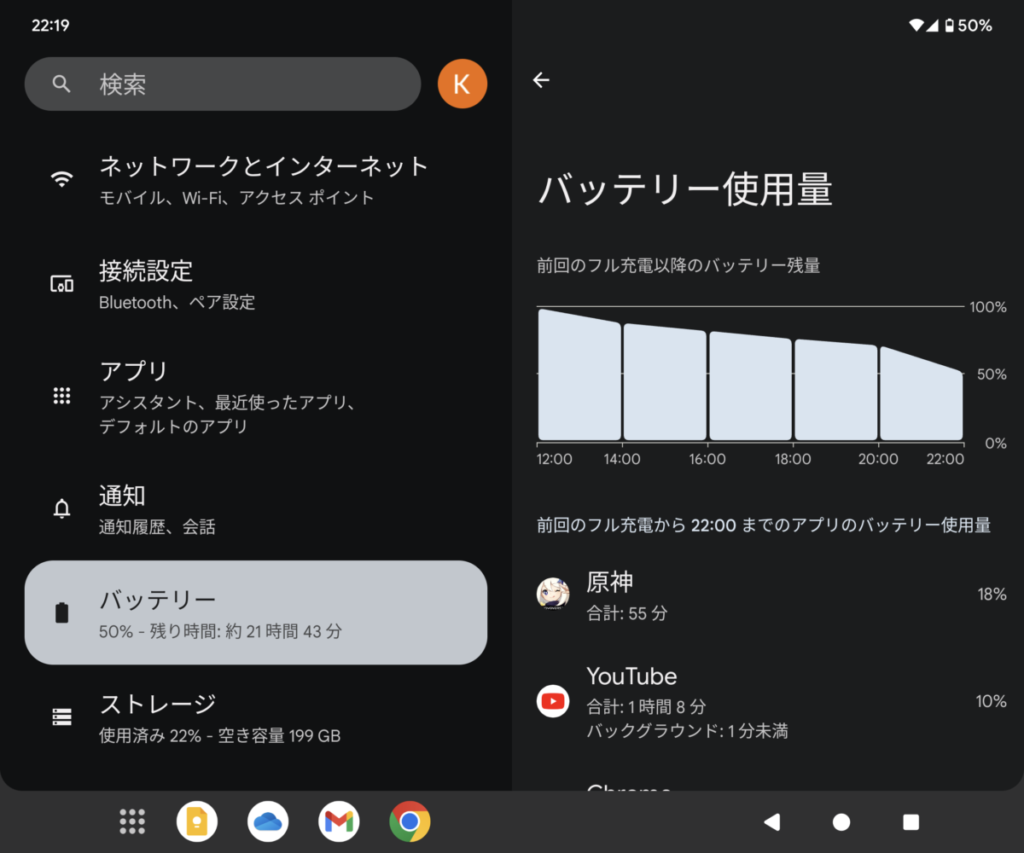
バッテリーの減りもそれなりに早く、1時間ほど外側と内側のディスプレイを切り替えながらプレイして18%ほどの減りでした。

内側ディスプレイの全画面表示に対応しているのだけはいいところですね。

グラフィックを最低の状態で無相の水と戦ってみましたが、重い水のエフェクトが出てもなんとか耐えられる様子でした。スムーズとは言えませんが無事に討伐できたので、マップボスやデイリー戦闘くらいなら行えます。
ただ内側ディスプレイは表示最適化のおかげで横幅が通常のスマホより狭くなってしまい、戦闘時の周囲把握にかなり手こずりました。
このことからPixel Foldで原神をプレイするには、グラフィック設定を「最低」かつ外側ディスプレイでのプレイを推奨。個人的にはPixel Foldではあまりプレイしたくないかなと感じています。

グラが最低のおかげでキャラや風景のキレイさは味わえませんし、戦闘体験も若干ストレスでした。
フォルダブルスマホでゲームを楽しみたいならスペックの高いGalaxy Z Fold4/5を購入するのがそもそもな気がしています。Snapdragon 8+ Gen 1/2のスペックで敵を殴りましょう。
Google Pixel Foldのメリット
Google Pixel Foldのメリットを4つ紹介します。
ポケットから取り出せるミニタブレット

Pixel Foldを使っていて何より気に入っているのはやはりフォルダブルなこと。ポケットから小型のタブレットを取り出せるのは思っていた以上に便利です。
タブレットのメリットはスマホ以上の閲覧性の高さですが、その反面もち運びが面倒なのがデメリット。
今まではiPad mini 6を愛用していたものの、持ち運びには小さなバッグが必要。
おかげでちょっとした外出では持ち出すのすら面倒に感じることも多々ありましたが、Pixel Foldはポケットに入れてスマホと同じように持ち運べるので、気兼ねなく家から持ち出せるようになりました。

先日、Pixel Foldと富士通 クアデルノの2台の組み合わせて外出しましたが、スマホでははかどらない情報収集も大画面のおかげで快適でした。
外側ディスプレイが使いやすい
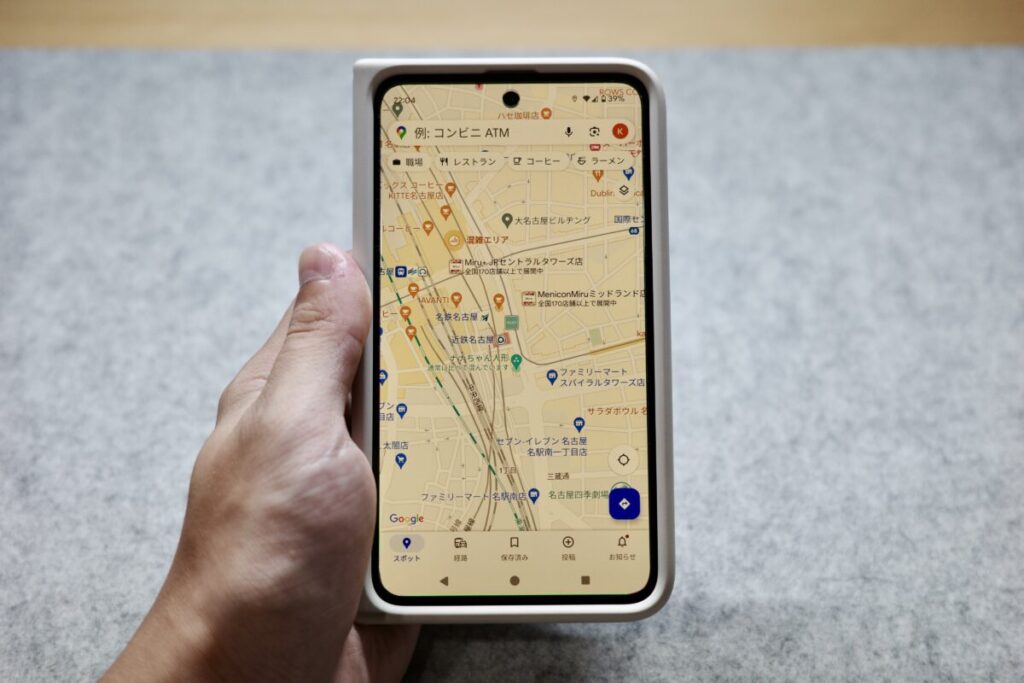
とはいえ「フォルダブルなことが何よりなら、Galaxy Z Fold 4でもいいじゃないか」となってしまいますが、Pixel Foldにはディスプレイ比率が横に広いというメリットがあり、ちょっとしたことなら外側ディスプレイのみでストレスなく完結できます。
特に移動中や出先で地図を見たりカメラで撮影したりする際には、他のスマホと謙遜ない見やすさで使えるPixel Foldの快適さに助けられています。

10年前のスマホがこういうずんぐりむっくりしたディスプレイだったことをふと思い出します。
スタンドがなくても角度を付けられる便利さ

Pixel Foldのヒンジは角度の無段階調整ができるので、使い方に合わせて最適な角度に合わせられるのもお気に入りポイントの1つ。
MOFTなどの貼り付けるスタンドや置き型スタンドを用意する必要がなく、いつでもどこでも使いたい時に立てられるので、基本的にはデスクや外出先でYouTubeをながら見する際に愛用しています。
ちょっとした写真撮影の際にも角度を固定すれば三脚も必要ないため、友達とのセルフィーや星空の撮影などにも使えます。
本を読む時に少しだけ閉じて本らしく読む方法もありますが、内側ディスプレイの折り目付近は折りたたむと若干見づらくなるので注意。
全部入りだからメイン機として使える
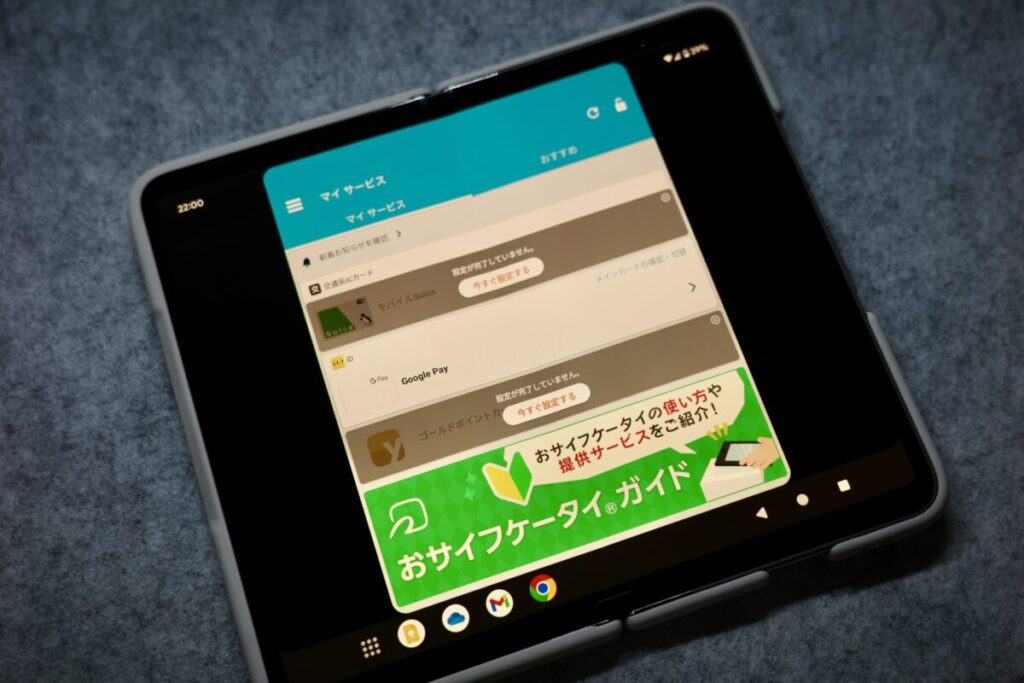
フォルダブルスマホはまだまだキワモノ感のあるガジェット故にサブ機として使いがちですが、Pixel Foldは防水やFelica内蔵、カメラもそこそこ優秀で、十分メイン機として活用できるポテンシャルを持っています。
ボクは届いた日にiPhone 14 Proから移行。メイン端末として快適に使えており、フォルダブルゆえに便利さを感じているので、「もっと早くから使っておけば」と感じたほどでした。
Google Pixel Foldのデメリット
Google Pixel Foldのデメリットを4つ紹介します。
シンプルに重い

Pixel Foldを使っていて何より気になるのが、ケース込み300gオーバーの重さ。
スマホとして考えてしまうと、登場時に「重くなった」と言われていたiPhone 14 Proの1.5倍も重いんです。
ただしタブレットとして考えると話は別。普段から持ち歩いていたiPad mini 6はWi-Fiモデルで293gと、ケース込みの重量ではPixel Foldとほとんど変わりません。
重さの感じ方も閉じているか開いているかで異なり、閉じている時にはずっしりと重く感じますが、開いていると重量が分散されて軽く感じるのも面白いところだったりします。

また、タブレットを折りたたんでいるので厚みがあり、ポケットに入れるとぽっこりとふくらんでしまいます。スキニージーンズなどのシルエットが出るものだとさすがに違和感アリなので要注意。

フォルダブルスマホはスマホというより折りたためるタブレットとして考えるほうが良さそうですね。
予想以上に開かずに使ってしまう
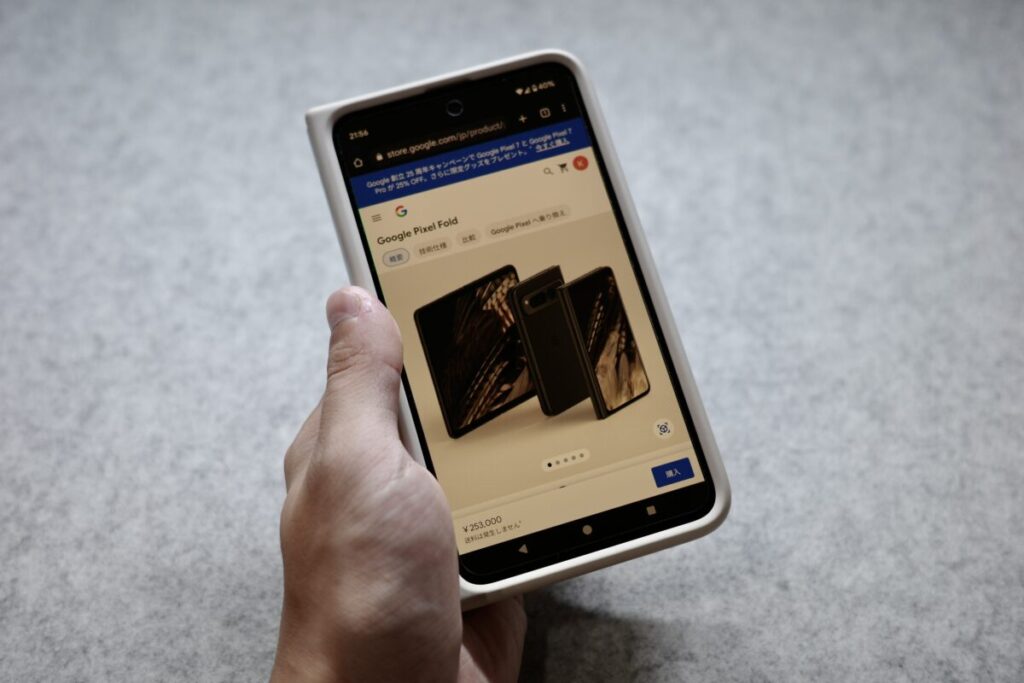
Pixel Foldを使っていて気づいたのですが、思いのほか開いて使うことが少ないのがちょっとした不思議ポイント。
理由を考えてみて納得したんですが、外側ディスプレイが快適すぎて内側を使う必要がないかなと感じているんです。

閉じたままでも快適なので、相対的に開かなくなるという罠。
他の理由としては、ボクの移動方法は基本的に車なこと、仕事場には常に個人PCがあるのでスマホを使うことがほぼないのも挙げられます。
開くとタブレットサイズになってしまうので、外出先などの路上で開いてしまうとふとした瞬間に落としてしまいそうで怖いというのもあったりします。

タブレット同様、「腰を据えた時=使いどき」という感じがしています。
アプリ対応はこれから
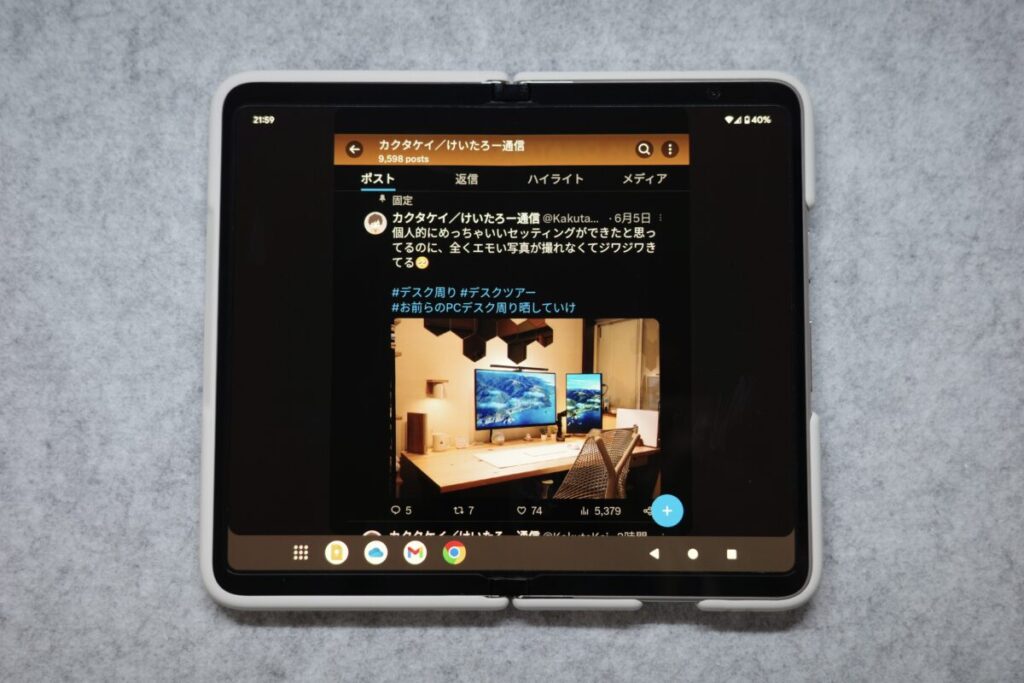
外側ディスプレイをメインで使っているのには、内側ディスプレイへのアプリ対応がまだまだだと感じていることもあります。
システムアプリやYouTubeなどのGoogle系アプリはもちろん対応していますが、Twitterや銀行系アプリなどはまだまだ対応できておらず、内側ディスプレイでは黒帯が出てしまうものが多くあります。

フォルダブルスマホやタブレットはユーザーが少ないのでアプリ開発コストがゆえに後回しになりがちなのかもしれません。

ちなみにPixel Foldを90°回転させるとディスプレイが縦長比率になるためか、横向きでは黒帯が出てしまったアプリも全画面で表示されるようになります。
が、ただ引き伸ばされた全画面なので閲覧性は厳しめです。
これらの状況から、今のところは外側ディスプレイがメインで使っているというのがリアルなところです。
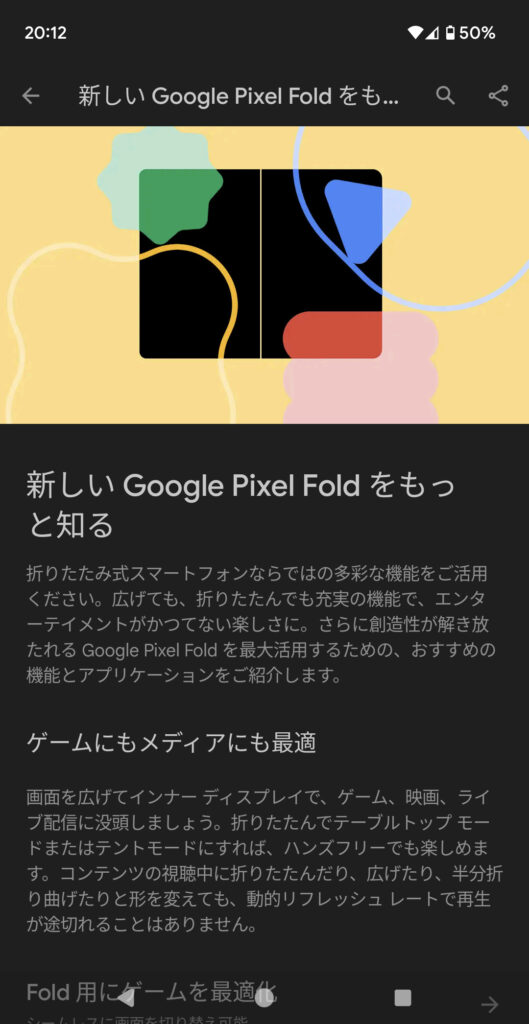
ちなみにPlayストアの中にはフォルダブルスマホに最適化されたアプリが紹介されていますが、ここで紹介されているアプリが全てではないですが、現状はまだまだ少なく各社の対応待ちという印象です。
対応アプリがもっと増えるとフォルダブルスマホもより普及しやすくなるので、ニワトリが先か卵が先かという状態になりそうですが、ソフトもハードも開発を頑張ってもらいたいなと感じます。
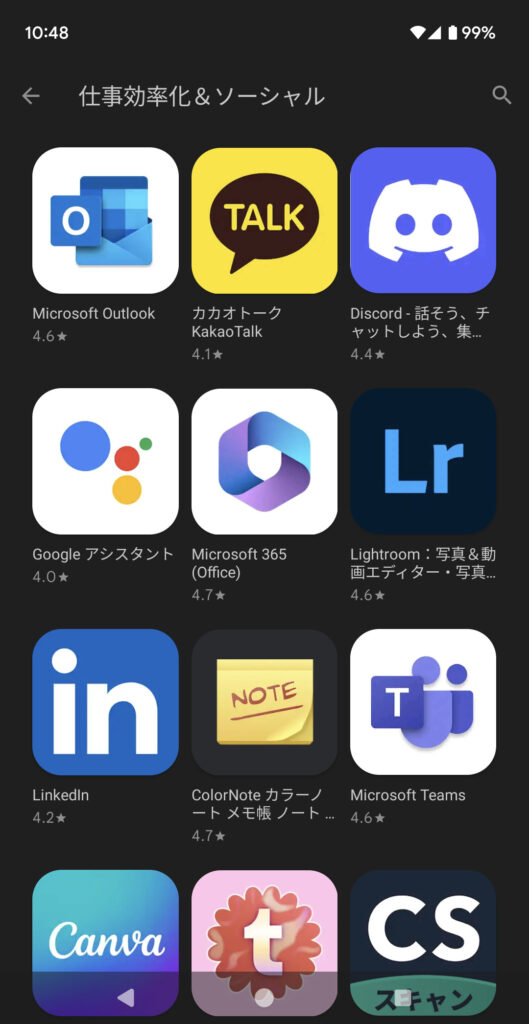
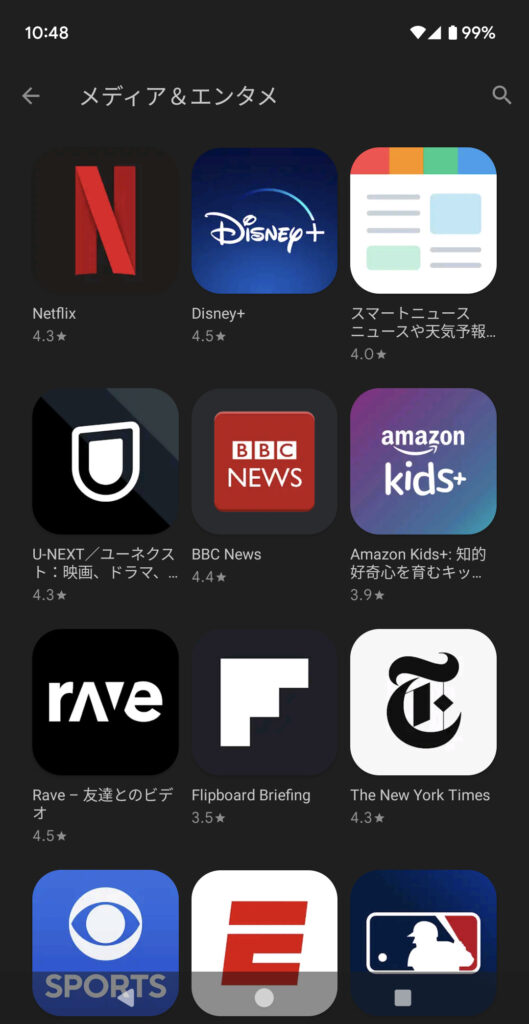
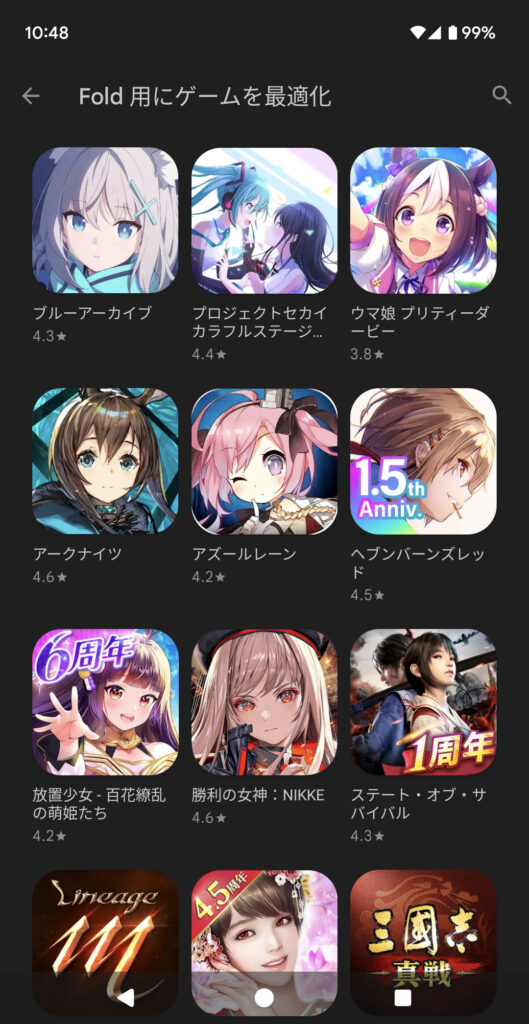
ディスプレイの修理価格が高い
Pixel Foldの修理は大手の「iCracked」が正規プロパイダを担当しているので、もし壊れてしまっても国内で修理対応が可能。
ただ、ハッキリ言えばPixel Foldの修理価格はかなり高価な部類。
特に気になる内側のフレキシブルディスプレイの修理価格はなんと約15万円です。

内側ディスプレイの修理だけでiPhone 14 Pro 128GBが買えてしまいます……。
なので、Google Storeやキャリアといった購入方法を問わず、補償への加入はほぼ必須です。
折りたたみスマホは故障修理がとにかく高価になりがちなので、キャリア版を2年の返却プログラムで購入して各社の保証プランに加入すると、もしもの時の故障にも高額な出費なく対応できます。
折りたたみスマホ特有のフレキシブルディスプレイの信頼感なども考えると、2年間での返却は実は合理的だったりもします。
| ドコモ smartあんしん保証 | au 故障紛失サポート with Cloud | ソフトバンク あんしん保証パックネクスト | |
|---|---|---|---|
| 月額費用 | 990円 | 1,573円 | 990円 |
| 保証台数 | 1台 | 1台 | 1台 |
| 保証(修理) | 保証対象内の故障:無料 保証対象外の故障:上限3,300円 | 要見積もり | 無料 (iCrackedでの即日修理も割引) |
| 保証(交換) | 12,100円 | 11,000円 (2回目移行は価格UP) | 8,250円 (配送交換) |
| その他 | イエナカ機器補償などが付帯 全サービスの使用回数は年に2回まで | auの契約が25ヶ月以上ある場合、交換料金などが割引に | 全サービスの使用回数は年に2回まで |
もし落としてしまっても最小限の被害に止めるためにケースの装着は必須。正規プロパイダのiCrackedも推奨しているのでぜひ。
Google Pixel Foldはこんな人にオススメ
Google Pixel Foldはどんな人にオススメなのかをまとめます。
- 手軽に大画面を持ち運びたい
- エンタメ系コンテンツをもっと楽しみたい
- 新しい物が好きで人より先に使いたい
Pixel Foldはタブレットが好きですが持ち運ぶのが大変だと感じていた人にピッタリの製品です。
折りたたむことでポケットに入れて持ち出せるので、いつでもどこでも手軽に大画面でのエンタメコンテンツなどを楽しめます。
無理に開いて使わなくても使いやすい外側ディスプレイを採用しているので、サッと使いたい時や腰を据えたい時など、シーンに合わせて最良の方法で使えます。
まだまだニッチな製品ですが実用性は高く、新しいもの好きはもちろん、特に興味のない人ですら使えばその便利さを実感できますよ。
Google Pixel Foldのレビューまとめ
Google Pixel Foldをレビューしました。
Pixel Foldはスマホとタブレットの中間になる端末。自由度が高く、閉じたままでも開いても使いやすいスマートフォンです。
大画面をポケットに入れて持ち運べるので使い勝手はバツグンですが、価格や機種の少なさをかんがえるとまだまだ一般的ではないのがもったいなく感じます。
Pixel Foldが初めてのフォルダブルスマホだったので、最初の2日ほどは外側ディスプレイと内側ディスプレイの使い分けに悩みましたが、特に肩肘を張らずに使いたいように使えばいいことに気づいてからはとても快適でした。
2週間ほど使い込んだ今、全体的な性能はゲームを除いて不満に感じることはなく、フォルダブルスマホの持つ実用性の高さを如実に感じることができています。特にコンテンツ閲覧には最適で、動画やKindleを今まで以上に楽しめるようになりました。
まだ初号機ということもありソフト・ハードともに最適化がちょっとだけ足りないとも感じていますが、難しい操作もなくカンタンに使えるのも事実。
Pixel 7でも感じた「使い勝手の良さ」をPixel Foldからも感じられたので、フォルダブルスマホでハードルの高さを感じますが、ぜひ興味を持った人には手に取ってもらいたいと感じる良スマホでした。
以上、カクタケイ(@kakutakei)でした。

記事が良かったと感じたら、SNSなどでシェアしてくださると嬉しいです。







